Windows 11 中未显示天气小部件 [已解决]
来源:云东方
时间:2023-04-28 07:45:25 490浏览 收藏
文章不知道大家是否熟悉?今天我将给大家介绍《Windows 11 中未显示天气小部件 [已解决]》,这篇文章主要会讲到等等知识点,如果你在看完本篇文章后,有更好的建议或者发现哪里有问题,希望大家都能积极评论指出,谢谢!希望我们能一起加油进步!
天气小部件是允许用户查看其当前位置的天气信息的功能,Windows 会在其系统上自动检测并显示在任务栏上。
但最近许多 Windows 用户报告他们无法在任务栏上看到天气小部件显示。他们可能没有在他们的系统上启用它,但他们不知道它,一些用户认为它会在 Windows 中默认启用。
天气小部件未显示问题也可能是由于用户帐户配置文件损坏。如果 Windows 用户没有下载并安装必要的 Windows 更新,则可能会导致此类问题。
如果您的系统也遇到此类问题,请不要担心,我们在本文中编译了一系列修复程序,可帮助您解决此问题并恢复任务栏上的天气小部件!
解决方法——我们已经看到大多数情况下,由于不更新 Windows 系统会导致此类问题,因此我们建议尝试更新 Windows 系统一次,然后重新启动系统,看看是否有助于他们解决此问题。
修复 1 – 打开小部件设置
用户可能一开始没有启用小部件设置,并想知道为什么它没有显示在他们的任务栏上。因此,我们在这里向您展示如何检查小部件设置是否已启用。
步骤1:首先,右键单击任务栏上的空白区域,然后从上下文菜单中选择任务栏设置,如下所示。
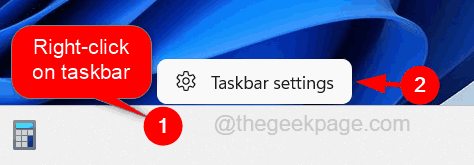
第 2 步:这将带您进入设置应用程序上的任务栏页面。
第 3 步:在任务栏项目部分下,您将找到小部件设置,您可以在其中检查它是否已启用。
第 4 步:如果未启用小部件设置,则可以通过单击其切换按钮将其打开,如下所示。
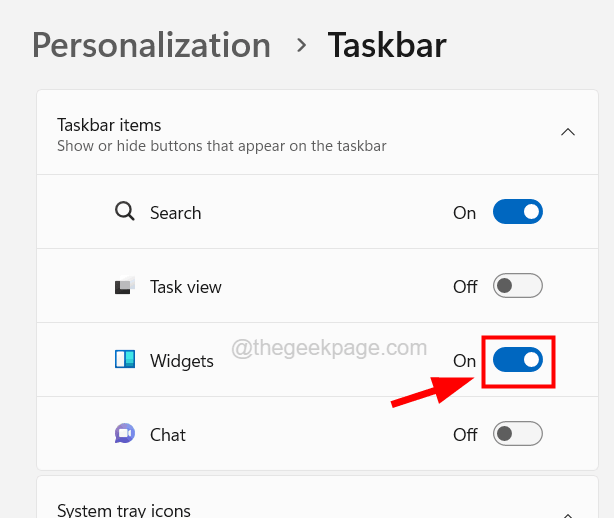
第 5 步:确保它已启用后,关闭任务栏页面并查看此方法是否解决了此问题。
修复 2 – 退出您的系统,然后再次登录
如果您的用户帐户配置文件有一些问题或由于某些未知原因在内部卡住,这可能会导致此类问题。因此,我们建议我们的用户尝试退出系统一次,然后再次登录系统。这已经帮助许多用户解决了这个问题。
第 1 步:要从系统中注销,首先,关闭系统上当前打开的所有应用程序、文件和文件夹。
第 2 步:关闭所有内容后,右键单击任务栏上的“开始”按钮并将鼠标悬停在“关闭”或“退出”选项上,然后从列表中选择“退出”,如下面的屏幕截图所示。
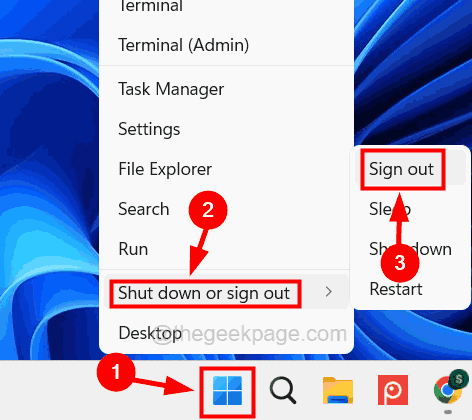
第 3 步:这将从您的系统中注销,然后等待几分钟。
第 4 步:等待一段时间后,使用您的用户帐户凭据重新登录系统,看看您是否可以在任务栏上看到天气小部件。
修复 3 – 更新 Microsoft Store 中的所有应用
许多 Windows 用户发现此方法很有用,因为从 Microsoft Store 安装的过时应用程序可能会导致此类问题。以下是有关如何更新从 Microsoft Store 安装的所有应用程序的步骤,如下所述。
第 1 步:按Windows键并在键盘上键入Microsoft Store 。
第 2 步:从搜索结果中选择Microsoft Store应用程序,如下面的屏幕截图所示。
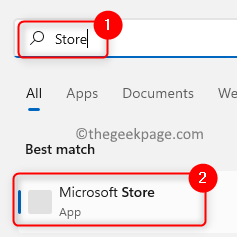
第 3 步:打开 Microsoft Store 应用程序后,单击左侧面板上的库图标,如图所示。
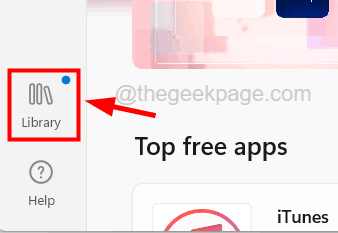
第4步:然后在右侧,单击右上角的获取更新选项。

第 5 步:然后它将开始搜索可用于从 Microsoft Store 安装的应用程序的所有更新并安装更新。
第 6 步:完成后,关闭 Microsoft Store 并重新启动系统。
文中关于天气,任务栏,用户帐户的知识介绍,希望对你的学习有所帮助!若是受益匪浅,那就动动鼠标收藏这篇《Windows 11 中未显示天气小部件 [已解决]》文章吧,也可关注golang学习网公众号了解相关技术文章。
-
501 收藏
-
501 收藏
-
501 收藏
-
501 收藏
-
501 收藏
-
414 收藏
-
219 收藏
-
111 收藏
-
130 收藏
-
491 收藏
-
320 收藏
-
403 收藏
-
461 收藏
-
265 收藏
-
210 收藏
-
182 收藏
-
465 收藏
-

- 前端进阶之JavaScript设计模式
- 设计模式是开发人员在软件开发过程中面临一般问题时的解决方案,代表了最佳的实践。本课程的主打内容包括JS常见设计模式以及具体应用场景,打造一站式知识长龙服务,适合有JS基础的同学学习。
- 立即学习 543次学习
-

- GO语言核心编程课程
- 本课程采用真实案例,全面具体可落地,从理论到实践,一步一步将GO核心编程技术、编程思想、底层实现融会贯通,使学习者贴近时代脉搏,做IT互联网时代的弄潮儿。
- 立即学习 516次学习
-

- 简单聊聊mysql8与网络通信
- 如有问题加微信:Le-studyg;在课程中,我们将首先介绍MySQL8的新特性,包括性能优化、安全增强、新数据类型等,帮助学生快速熟悉MySQL8的最新功能。接着,我们将深入解析MySQL的网络通信机制,包括协议、连接管理、数据传输等,让
- 立即学习 500次学习
-

- JavaScript正则表达式基础与实战
- 在任何一门编程语言中,正则表达式,都是一项重要的知识,它提供了高效的字符串匹配与捕获机制,可以极大的简化程序设计。
- 立即学习 487次学习
-

- 从零制作响应式网站—Grid布局
- 本系列教程将展示从零制作一个假想的网络科技公司官网,分为导航,轮播,关于我们,成功案例,服务流程,团队介绍,数据部分,公司动态,底部信息等内容区块。网站整体采用CSSGrid布局,支持响应式,有流畅过渡和展现动画。
- 立即学习 485次学习
